Lição 1: navegação básica no DTA (Orientador de Otimização do Mecanismo de Banco de Dados)
Aplica-se a: SQL Server
O Orientador de Otimização do Mecanismo de Banco de Dados fornece um modo baseado em GUI (Interface gráfica do usuário) para exibir sessões de ajuste e relatórios de recomendações. Esta lição mostra como iniciar a ferramenta e como configurar a exibição. Ao término desta lição, você saberá as diversas maneiras de iniciar a ferramenta e como configurar sua exibição para dar suporte às tarefas de ajuste que você executa regularmente.
Pré-requisitos
Para concluir este tutorial, você precisará do SQL Server Management Studio, bem como acesso a um servidor que executa o SQL Server e um banco de dados do AdventureWorks2022.
- Instalar o SQL Server Management Studio.
- Instalar o SQL Server 2017 Developer Edition.
- Baixar Bancos de dados de exemplo do AdventureWorks.
Instruções para restaurar bancos de dados no SSMS são encontradas aqui: Restaurar um banco de dados.
Observação
Este tutorial destina-se a um usuário familiarizado com o uso de SQL Server Management Studio e com as tarefas básicas de administração de banco de dados.
Inicializar o Orientador de Otimização de Banco de Dados
Para começar, abra a GUI (interface gráfica do usuário) do DTA (Orientador de Otimização do Mecanismo de Banco de Dados). Ao usá-lo pela primeira vez, um membro da função de servidor fixa sysadmin deve iniciar o Orientador de Otimização do Mecanismo de Banco de Dados para inicializar o aplicativo. Após a inicialização, os membros da função de banco de dados fixa db_owner podem usar o Orientador de Otimização do Mecanismo de Banco de Dados para ajustar seus bancos de dados. Para obter mais informações sobre como inicializar o Orientador de Otimização do Mecanismo de Banco de Dados, consulte Iniciar e usar o Orientador de Otimização do Mecanismo de Banco de Dados.
- Inicie o SSMS (Start SQL Server Management Studio). No menu Iniciar do Windows, aponte para Todos os Programas e localize o SQL Server Management Studio.
- Depois que o SSMS estiver aberto, selecione o menu Ferramentas e selecione Orientador de Otimização de Banco de Dados.
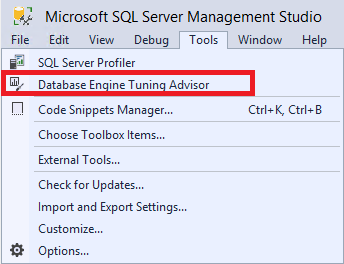
- O Orientador de Otimização de Banco de Dados é iniciado e abre a caixa de diálogo Conectar-se ao Servidor. Verifique as configurações padrão e, em seguida, selecione Conectar para conectar-se ao seu SQL Server.
Por padrão, o Orientador de Otimização do Mecanismo de Banco de Dados é aberto para configuração na seguinte ilustração:
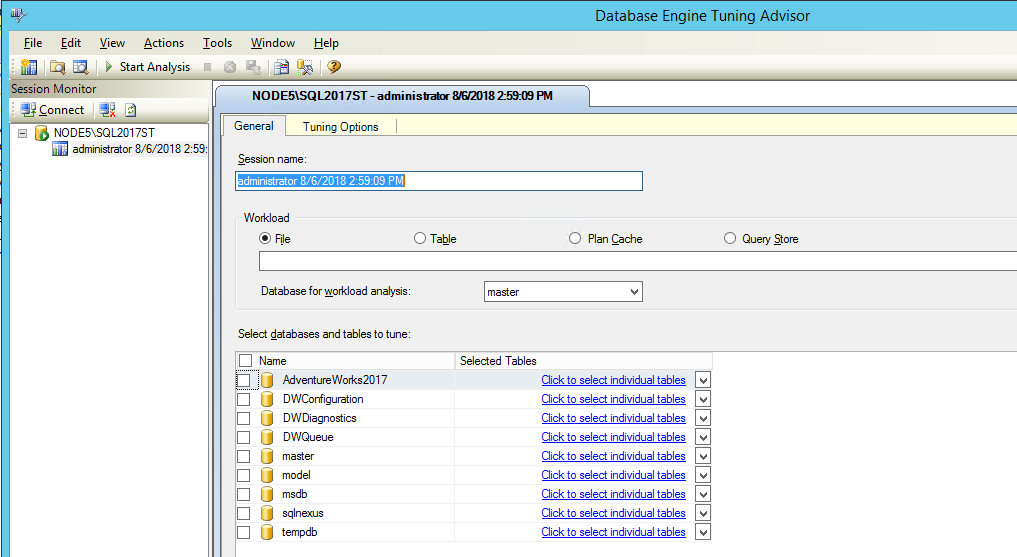
Observação
A guia Monitor de Sessão exibe o nome da sessão, que é o nome do usuário conectado e a data atual.
Dois painéis principais são exibidos na GUI do Orientador de Otimização do Mecanismo de Banco de Dados quando ele é aberto pela primeira vez.
O painel esquerdo contém o Monitor de Sessão, que lista todas as sessões de ajuste que foram executadas nessa instância do Microsoft SQL Server. Ao abrir o Orientador de Otimização do Mecanismo de Banco de Dados, ele exibe uma sessão nova na parte superior do painel. Você pode nomear essa sessão no painel adjacente. Inicialmente, apenas uma sessão padrão é listada. Essa é a sessão padrão que o Orientador de Otimização do Mecanismo de Banco de Dados cria automaticamente para você. Depois que você tiver ajustado os bancos de dados, são listadas todas as sessões de ajuste para a instância do SQL Server para a qual você está conectado na sessão nova. Você pode clicar com o botão direito em uma sessão de ajuste para que ela seja renomeada, fechada, excluída ou clonada. Ao clicar na lista com o botão direito do mouse, é possível classificar as sessões por nome, status ou hora de criação, ou criar uma sessão nova. Na seção inferior desse painel, são exibidos detalhes da sessão de ajuste selecionada. Você pode optar pela exibição dos detalhes organizados em categorias com o botão Categorizado ou exibi-los em uma lista em ordem alfabética usando o botão Alfabético . Você também pode ocultar o Monitor de Sessão arrastando a borda direita do painel para o lado esquerdo da janela. Para exibi-lo novamente, arraste a borda do painel de volta para a direita. O Monitor de Sessão lhe permite exibir sessões de ajuste anteriores ou usá-las para criar sessões novas com definições semelhantes. Você também pode usar o Monitor de Sessão para avaliar recomendações de ajuste Para obter mais informações, veja Exibir e trabalhar com a saída do Orientador de Otimização do Mecanismo de Banco de Dados. Use o botão Voltar do navegador para retornar a este tutorial.
O painel direito contém as guias Geral e Opções de Ajuste . É aí que você pode definir sua sessão de Otimização do Mecanismo de Banco de Dados. Na guia Geral , você digita o nome de sua sessão de ajuste, especifica o arquivo de carga de trabalho ou tabela a ser usada e seleciona os bancos de dados e tabelas que deseja ajustar nesta sessão. A carga de trabalho é um conjunto de instruções Transact-SQL executadas em um ou mais bancos de dados a serem ajustados. O Orientador de Otimização do Mecanismo de Banco de Dados utiliza arquivos de rastreamento, tabelas de rastreamento, scripts Transact-SQL ou arquivos XML como entrada de carga de trabalho ao ajustar bancos de dados. Na guia Opções de Ajuste , você pode selecionar as estruturas de design de banco de dados físicas (índices ou exibições indexadas) e a estratégia de particionamento que deseja que o Orientador de Otimização do Mecanismo de Banco de Dados considere durante a análise. Nessa guia, você pode especificar também o tempo máximo que o Orientador de Otimização do Mecanismo de Banco de Dados leva para ajustar uma carga de trabalho. Por padrão, o Orientador de Otimização do Mecanismo de Banco de Dados ajustará uma carga de trabalho durante uma hora.
Observação
O Orientador de Otimização do Mecanismo de Banco de Dados pode usar arquivos XML como entrada quando um script Transact-SQL é importado do Editor de Consultas do Microsoft SQL Server Management Studio. Para obter mais informações, confira a seção sobre como iniciar o Orientador de Otimização do Mecanismo de Banco de Dados no Editor de Consultas do SQL Server Management Studio em Iniciar e usar o Orientador de Otimização do Mecanismo de Banco de Dados.
Configurar as opções e o layout das ferramentas
- No menu Ferramentas , clique em Opções.
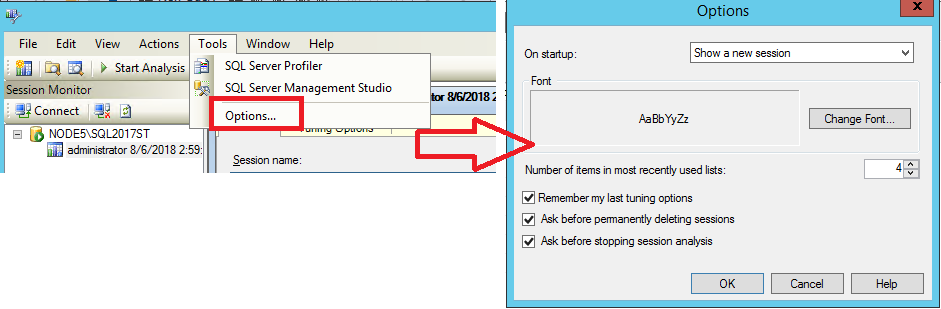
Na caixa de diálogo Opções , exiba as seguintes opções:
Expanda a lista Na inicialização para exibir o que o Orientador de Otimização do Mecanismo de Banco de Dados pode exibir ao ser iniciado. Por padrão, está selecionado Mostrar uma nova sessão .
Clique em Alterar Fonte para consultar quais fontes você pode escolher para as listas de bancos de dados e tabelas na guia Geral . As fontes escolhidas para essa opção também serão usadas nos relatórios e grades de recomendação do Orientador de Otimização do Mecanismo de Banco de Dados após a execução do ajuste. Por padrão, o Orientador de Otimização do Mecanismo de Banco de Dados usa fontes de sistema.
O Número de itens nas listas usadas mais recentemente pode ser definido entre 1 e 10. Isso define o número máximo de itens nas listas exibidas ao se clicar em Sessões Recentes ou Arquivos Recentes no menu Arquivo . Por padrão, essa opção está definida como 4.
Quando Lembrar minhas últimas opções de ajuste está marcada, por padrão, o Orientador de Otimização do Mecanismo de Banco de Dados usa as opções de ajuste especificadas em sua última sessão de ajuste para a próxima sessão. Desmarque essa caixa de seleção para usar as opções de ajuste padrão do Orientador de Otimização do Mecanismo de Banco de Dados. Por padrão, essa opção é selecionada.
Por padrão, Perguntar antes de excluir permanentemente as sessões está marcada para evitar excluir sessões de ajuste acidentalmente.
Por padrão, Perguntar antes de parar a análise da sessão está marcada para evitar parar uma sessão de ajuste acidentalmente antes que o Orientador de Otimização do Mecanismo de Banco de Dados termine de analisar uma carga de trabalho.
Próxima lição
Lição 2: Usando o Orientador de Otimização do Mecanismo de Banco de Dados